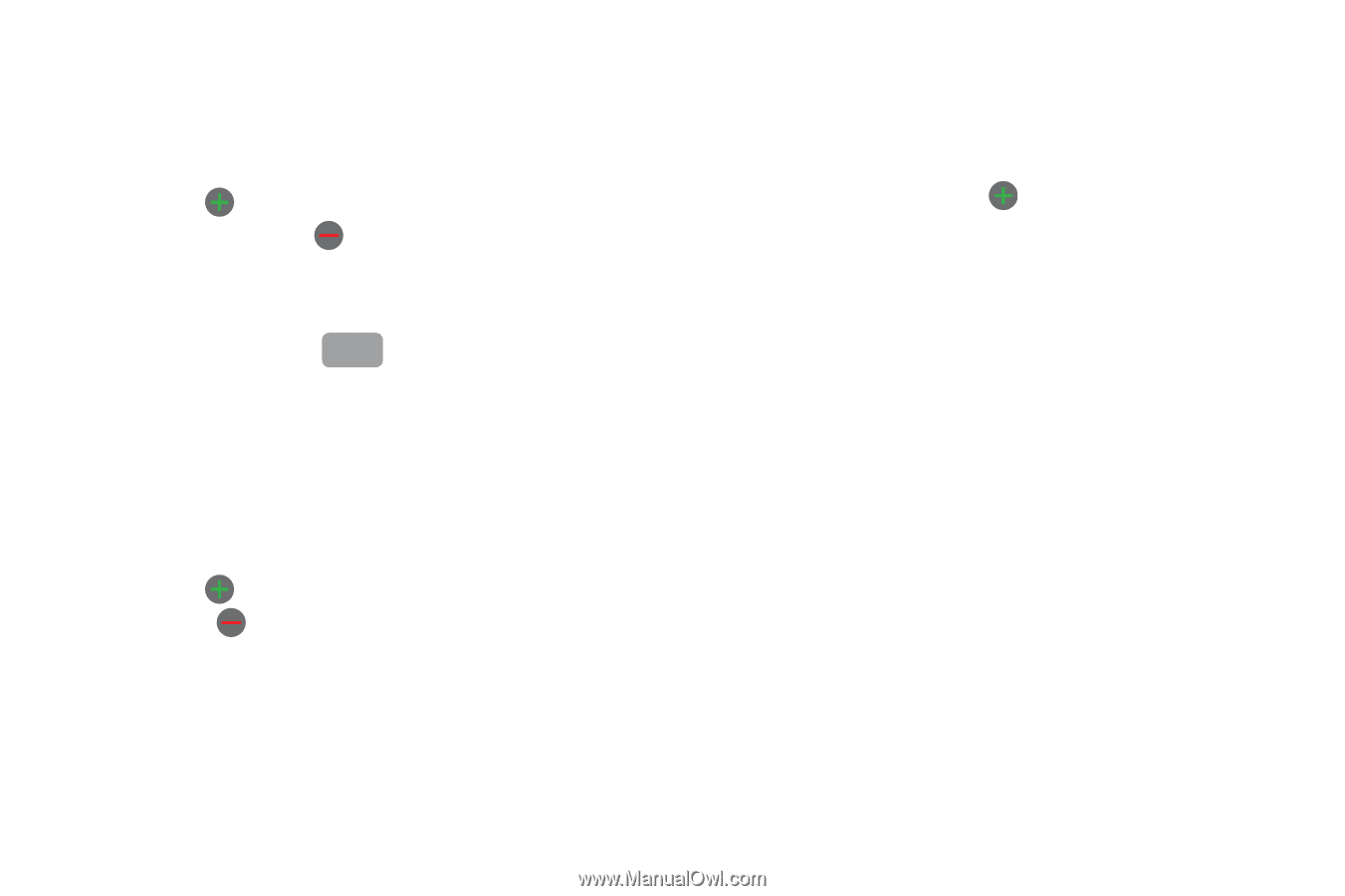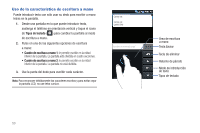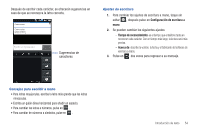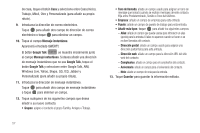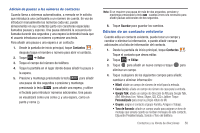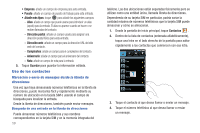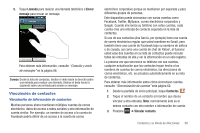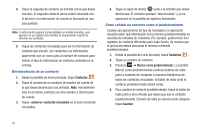Samsung SGH-I897 User Manual (user Manual) (ver.f5) (Spanish) - Page 62
Mensaje instantáneo, Google Talk, Tono de llamada, Añadir más tipos, Guardar, Windows Live, Yahoo
 |
UPC - 635753484410
View all Samsung SGH-I897 manuals
Add to My Manuals
Save this manual to your list of manuals |
Page 62 highlights
de casa, toque el botón Casa y seleccione entre Casa (Inicio), Trabajo, Móvil, Otro y Personalizado (para añadir su propio rótulo). 9. Introduzca la dirección de correo electrónico. Toque para añadir otro campo de dirección de correo electrónico o toque para eliminar un campo. 10. Toque el campo Mensaje instantáneo. Aparecerá el teclado QWERTY. El bóton Google Talk GoogleTalk se muestra inicialmente junto al campo Mensaje instantáneo. Si desea añadir una dirección de mensaje instantáneo que no sea Google Talk, toque el botón Google Talk y seleccione entre Google Talk, AIM, Windows Live, Yahoo, Skype, QQ, ICQ, Jabber y Personalizado (para añadir su propio rótulo). 11. Introduzca la dirección de mensaje instantáneo. Toque para añadir otro campo de mensaje instantáneo o toque para eliminar un campo. 12. Toque cualquiera de los siguientes campos que desea añadir a su nuevo contacto: • Grupos: asigne el contacto al grupo Familia, Amigos o Trabajo. • Tono de llamada: añade un campo usado para asignar un tono de mensaje que sonará cuando se reciban mensajes de este contacto. Elija entre Predeterminado, Sonido o Tono del teléfono. • Empresa: añade un campo de empresa para esta entrada. • Puesto: añade un campo de puesto de trabajo para esta entrada. • Añadir más tipos: toque para añadir los siguientes campos: - Alias: añade un campo que puede usarse para introducir un alias (apodo) para la entrada. El alias no aparece cuando se hacen o se reciben llamadas del contacto. - Dirección postal: añade un campo usado para asignar una dirección postal física para esta entrada. - Dirección web: añade un campo para la dirección URL del sitio web del contacto. - Cumpleaños: añade un campo para el cumpleaños del contacto. - Aniversario: añade un campo para el aniversario del contacto. - Nota: añade un campo de nota para la entrada. 13. Toque Guardar para guardar la información editada. 57